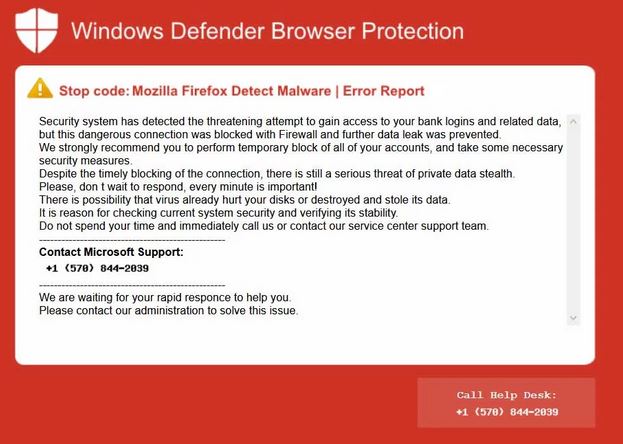 Este artículo ha sido creado con el fin de explicar lo que es la Fraude Soporte Windows Defender y cómo se pueden quitar, así como todos los programas potencialmente no deseados entregadas a través de ellos.
Este artículo ha sido creado con el fin de explicar lo que es la Fraude Soporte Windows Defender y cómo se pueden quitar, así como todos los programas potencialmente no deseados entregadas a través de ellos.
El Windows Defender la protección del navegador Soporte Técnico estafa de phishing es una estrategia peligrosa que está dirigido contra el común de los usuarios. Los criminales van a crear y enviar enlaces a páginas de error falso indicaciones que se reciben en las direcciones URL que suenan muy similar a Microsoft y sus servicios.

Resumen de amenazas
| Nombre | Windows Defender Browser estafa Protección Soporte Técnico |
| Escribe | Fraudes electrónicos del sitio |
| Descripción breve | La estafa de Windows Defender El apoyo es un ejemplo reciente de falsos estafa soporte técnico |
| Los síntomas | Las víctimas se le aparecen un mensaje falso de Windows Defender |
| Método de distribución | los sitios y las redirecciones de piratas informáticos controlados |
| Herramienta de detección |
Ver si su sistema ha sido afectado por malware
Descargar
Herramienta de eliminación de software malintencionado
|
Experiencia de usuario | Unirse a nuestro foro para hablar sobre Windows Defender Browser estafa Protección Soporte Técnico. |
Windows Defender Visión general del soporte estafa
Con los años estafas de soporte técnico han sido una de las estrategias de ingeniería social peligrosos mayoría de los empleados contra los usuarios finales de consumo y algunos negocios. Se aprovechan del hecho de que los objetivos requeridos pueden no saben exactamente cuáles son las notificaciones y mensajes legítimos que se envían en los servicios, empresas y productos. Este es el caso de Windows Defender, así ya que se han detectado varios tipos diferentes de fraudes relacionados con ella en los últimos años. Una de las más prevalentes los son los de estafa soporte de Windows Defender que están diseñados para manipular a los usuarios finales en el pensamiento de que su ordenador está infectado por un virus peligroso y que necesitan ponerse en contacto con un número de asistencia o técnico que es capaz de resolver el problema del arreglo.
Muchos de los casos más comunes también se les conoce como la Windows Defender Browser estafa Protección Soporte Técnico ya que estarán relacionados con la visualización de las páginas de error que están diseñados para errores posibles imita las que vienen del programa de Windows Defender. Estos sitios web no están afiliados con el programa y no deben ser confiados por cualquier medio! Para manipular a las víctimas a caer a la estafa hay varias tácticas posibles que se colocan en los sitios:
- alojamiento de dominios - Los piratas informáticos será el anfitrión de los sitios falsos en los nombres de dominio que suenan muy similares a los términos relacionados con Microsoft, Windows Defender y otras tecnologías.
- Contenido del sitio web - Los piratas informáticos pueden publicar todo tipo de contenido que va a intentar manipular a los visitantes a hacer clic en los campos, y la introducción de datos, etc..
- Redirecciones - Las páginas de estafa Windows Defender apoyo incluirán diversos tipos de código de redirección incluidos los anuncios, pancartas y etc.. También se pueden colocar en las redes sociales (tanto en perfiles falsos y robados), foros, habitaciones y chatear, etc..
Los enlaces a los sitios de alojamiento de los errores falsos también se puede hacer mediante la difusión aplicaciones y archivos de malware que pueden integrarlos. Existen múltiples variantes sin embargo, algunos de los más populares son los tipos documentos macro-infectados - que puede ser de todos los formatos de archivo populares. Otro enfoque que se toma de las infecciones ransomware es la creación de instaladores de configuración de software - que se realizan mediante la adopción de los archivos originales de sus fuentes oficiales y añadiendo en el código de redirección necesaria.
Las infecciones también son posibles por la descarga de los secuestradores de navegador desde Internet. Estos son los plugins peligrosas hechas para las mayoría de los navegadores populares y diseñados para manipular a las víctimas haciéndoles creer que han adquirido una extensión útil y legítima. Se distribuyen mediante la subida de las extensiones de los repositorios pertinentes u otros sitios de hackers controlado. Las descripciones incluidas incluirán nuevas promesas de nuevas características o mejoras de rendimiento. Para convencer a los usuarios de que son seguros para instalar los criminales pueden utilizar falsos o robados credenciales e incluir dicha opiniones de los usuarios.
Consecuencias de estafa Windows Defender de apoyo
Estafas que están relacionados con el servicio de seguridad de Windows Defender lo más probable es girar en torno al escenario que los usuarios están infectados con algún tipo de infección por el virus. Como tales, se presentarán los diálogos de error, mensajes de miedo y podría conducir a otras infecciones, así. Dependiendo de la forma real de la presentación no puede ser diferente. Si los mensajes de estafa Windows Defender de apoyo se muestran de páginas web u otras fuentes de Internet a continuación, los visitantes es probable que vea uno o varios de estos síntomas:
- Interruptor de la página índice - un sistema incorporado en la escritura recubrirá y cambiar la página de error a un modo de pantalla completa que potencialmente asustar a las víctimas y hacerles creer que sus ordenadores están infectados con un virus de forma automática.
- Adicional Creación Elementos - Las páginas web pueden generar banners, pop-ups y otros elementos (tales como enlaces de texto) con el fin de manipular a las víctimas a pensar que esto es causado por una infección viral masiva. En verdad todo esto se controla mediante una secuencia de comandos que se detendrá cuando las ventanas están cerradas asociados.
- Instalación y mensajes de descarga de aplicaciones - Con las páginas se abren las víctimas también se pueden encontrar que sus navegadores recibirán instrucciones para descargar archivos, incluyendo los ejecutables. Estos son los virus más probables (comúnmente troyanos y ransomware) y dependiendo de la configuración del software puede incluso descargar y ejecutar el código directamente!
- Amenazas Web infección - Usualmente están mineros criptomoneda que se inició inmediatamente después se visualizan las páginas. Ellos se descarga una secuencia de tareas rendimiento intensivo que se ejecutan de una manera prescrita. Esto tendrá un efecto negativo en la estabilidad del sistema y de los componentes clave, tales como la CPU, memoria, espacio en disco duro y etc..
Si los archivos de malware independientes se ven afectadas lo más probable es que presentarán errores, pop-ups, e incluso lockscreens - ventanas de tamaño completo que no se pueden cerrar y se mostrarán constantemente un mensaje de advertencia. Casi todas las instancias de la estafa de Windows Defender Soporte harán referencia a un número de teléfono estafa. Si los usuarios de teléfonos que van a ser víctima de una operación que se ha diseñado para manipularlos a renunciar a su información y datos personales de tarjetas de pago a cambio de una reparación a distancia por un técnico. Los piratas informáticos operarán desde diferentes números de tarjetas virtuales o centros de llamadas alquilados especialmente adecuadas para la estafa telefónica. Cada víctima de una estafa telefónica es probable que sufren de una infección por el virus adicional, así. Es por esto que se recomienda que todos los usuarios escanear su sistema en busca de virus y eliminar tales si son declarados!

Retire estafa Windows Defender El apoyo de Windows y el navegador
Si desea eliminar la estafa de Windows Defender El apoyo de su ordenador, le recomendamos que siga las instrucciones de eliminación publicado debajo de este artículo. Han sido creados con la idea principal en mente para ayudar a eliminar este virus, ya sea manual o automáticamente. Tenga en cuenta que según los expertos la mejor manera de tratar de eliminar el software que está causando el Viernes Negro 2019 Estafar a los elementos emergentes es utilizar un software anti-malware avanzado. Dicho programa se crea con la idea en mente para explorar completamente el equipo y tratar de eliminar cualquier rastro de programas no deseados al tiempo que protege su equipo contra futuras infecciones, así.
- Ventanas
- Mac OS X
- Google Chrome
- Mozilla Firefox
- Microsoft Edge
- Safari
- Internet Explorer
- Detener Push Pop-ups
Cómo quitar la estafa de soporte técnico de Windows Defender Browser Protection Tech de Windows.
Paso 1: Scan para Windows Browser Defender estafa Protección ayuda de la tecnología con la herramienta de SpyHunter Anti-Malware



Paso 2: Inicie su PC en modo seguro





Paso 3: Desinstalar Windows Defender la protección del navegador Soporte Técnico estafa y el software relacionado desde Windows
Pasos de desinstalación para Windows 11



Pasos de desinstalación para Windows 10 y versiones anteriores
Aquí es un método en pocos y sencillos pasos que debe ser capaz de desinstalar la mayoría de los programas. No importa si usted está utilizando Windows 10, 8, 7, Vista o XP, esos pasos conseguirán el trabajo hecho. Arrastrando el programa o su carpeta a la papelera de reciclaje puede ser una muy mala decisión. Si lo haces, partes y piezas del programa se quedan atrás, y que puede conducir a un trabajo inestable de su PC, errores con las asociaciones de tipo de archivo y otras actividades desagradables. La forma correcta de obtener un programa de ordenador es de desinstalarla. Para hacer eso:


 Siga las instrucciones anteriores y se le desinstalar correctamente la mayoría de los programas.
Siga las instrucciones anteriores y se le desinstalar correctamente la mayoría de los programas.
Paso 4: Limpiar cualquier registro, Created by Windows Defender Browser Protection Tech Support Scam on Your PC.
Los registros normalmente dirigidos de máquinas Windows son los siguientes:
- HKEY_LOCAL_MACHINE Software Microsoft Windows CurrentVersion Run
- HKEY_CURRENT_USER Software Microsoft Windows CurrentVersion Run
- HKEY_LOCAL_MACHINE Software Microsoft Windows CurrentVersion RunOnce
- HKEY_CURRENT_USER Software Microsoft Windows CurrentVersion RunOnce
Puede acceder a ellos abriendo el editor del registro de Windows y eliminar cualquier valor, creado por Windows Defender Browser estafa Protección Soporte Técnico allí. Esto puede ocurrir siguiendo los pasos debajo:


 Propina: Para encontrar un valor creado por virus, usted puede hacer clic derecho sobre él y haga clic "Modificar" para ver qué archivo que está configurado para ejecutarse. Si esta es la ubicación del archivo de virus, quitar el valor.
Propina: Para encontrar un valor creado por virus, usted puede hacer clic derecho sobre él y haga clic "Modificar" para ver qué archivo que está configurado para ejecutarse. Si esta es la ubicación del archivo de virus, quitar el valor.
Video Removal Guide for Windows Defender Browser Protection Tech Support Scam (Ventanas).
Deshágase de la estafa de soporte técnico de Windows Defender Browser Protection de Mac OS X.
Paso 1: Uninstall Windows Defender Browser Protection Tech Support Scam and remove related files and objects





Mac le mostrará una lista de elementos que se inicia automáticamente cuando se conecte. Busque cualquier aplicaciones sospechosas idénticos o similares a Windows Defender Browser estafa Protección Soporte Técnico. Compruebe la aplicación que desea detener la ejecución de forma automática y luego seleccione en el Minus ("-") icono para ocultarlo.
- Ir Descubridor.
- En la barra de búsqueda, escriba el nombre de la aplicación que desea eliminar.
- Por encima de la barra de búsqueda cambiar los dos menús desplegables para "Sistema de Archivos" y "Están incluidos" de manera que se puede ver todos los archivos asociados con la aplicación que desea eliminar. Tenga en cuenta que algunos de los archivos no pueden estar relacionados con la aplicación así que mucho cuidado, que los archivos que elimine.
- Si todos los archivos que están relacionados, sostener el ⌘ + A para seleccionar y luego los llevan a "Basura".
En caso de que no se puede quitar Windows Defender Browser estafa Protección de Soporte Técnico a través Paso 1 encima:
En caso de que usted no puede encontrar los archivos de virus y objetos en sus solicitudes u otros lugares que hemos mostrado anteriormente, puede buscar manualmente para ellos en las bibliotecas de su Mac. Pero antes de hacer esto, Por favor, lea la declaración de abajo:



Puede repetir el mismo procedimiento con los siguientes Biblioteca directorios:
→ ~ / Library / LaunchAgents
/Library / LaunchDaemons
Propina: ~ es allí a propósito, porque conduce a más LaunchAgents.
Paso 2: Scan for and remove Windows Defender Browser Protection Tech Support Scam files from your Mac
Cuando se enfrentan a problemas en su Mac como resultado de scripts y programas no deseados, como Windows Defender Browser estafa Protección Soporte Técnico, la forma recomendada de eliminar la amenaza es mediante el uso de un programa anti-malware. SpyHunter para Mac ofrece funciones de seguridad avanzadas junto con otros módulos que mejorarán la seguridad de su Mac y la protegerán en el futuro.
Video Removal Guide for Windows Defender Browser Protection Tech Support Scam (Mac)
Eliminar Windows Defender Browser Protection Tech Support Scam de Google Chrome.
Paso 1: Inicie Google Chrome y abra el menú desplegable

Paso 2: Mueva el cursor sobre "Instrumentos" y luego desde el menú ampliado elegir "Extensiones"

Paso 3: Desde el abierto "Extensiones" Menú localizar la extensión no deseada y haga clic en su "Quitar" botón.

Paso 4: Después se retira la extensión, reiniciar Google Chrome cerrando desde el rojo "X" botón en la esquina superior derecha y empezar de nuevo.
Borrar la estafa de soporte técnico de la protección del navegador de Windows Defender de Mozilla Firefox.
Paso 1: Inicie Mozilla Firefox. Abra la ventana del menú:

Paso 2: Seleccione el "Complementos" icono en el menú.

Paso 3: Seleccione la extensión no deseada y haga clic "Quitar"

Paso 4: Después se retira la extensión, reinicie Mozilla Firefox cerrando desde el rojo "X" botón en la esquina superior derecha y empezar de nuevo.
Desinstalar Windows Defender Browser Protection Tech Support Scam de Microsoft Edge.
Paso 1: Inicie el navegador Edge.
Paso 2: Abra el menú desplegable haciendo clic en el icono en la esquina superior derecha.

Paso 3: En el menú desplegable seleccione "Extensiones".

Paso 4: Elija la extensión sospechosa de ser maliciosa que desea eliminar y luego haga clic en el ícono de ajustes.

Paso 5: Elimine la extensión maliciosa desplazándose hacia abajo y luego haciendo clic en Desinstalar.

Eliminar la estafa de soporte técnico de Windows Defender Browser Protection de Safari
Paso 1: Inicie la aplicación Safari.
Paso 2: Después de solo pasar el cursor del ratón a la parte superior de la pantalla, haga clic en el texto de Safari para abrir su menú desplegable.
Paso 3: En el menú, haga clic en "Preferencias".

Paso 4: Después de esto, seleccione la pestaña 'Extensiones'.

Paso 5: Haga clic una vez en la extensión que desea eliminar.
Paso 6: Haga clic en 'Desinstalar'.

Una ventana emergente aparecerá que pide la confirmación para desinstalar la extensión. Seleccionar 'Desinstalar' otra vez, y el Windows Defender la protección del navegador Soporte Técnico estafa se eliminará.
Elimine la estafa de soporte técnico de protección del navegador de Windows Defender de Internet Explorer.
Paso 1: Inicie Internet Explorer.
Paso 2: Haga clic en el ícono de ajustes con la etiqueta 'Herramientas' para abrir el menú desplegable y seleccione 'Administrar complementos'

Paso 3: En la ventana 'Administrar complementos'.

Paso 4: Seleccione la extensión que desea eliminar y luego haga clic en 'Desactivar'. Aparecerá una ventana emergente para informarle de que está a punto de desactivar la extensión seleccionada, y algunos más complementos podrían estar desactivadas, así. Deje todas las casillas marcadas, y haga clic en 'Desactivar'.

Paso 5: Después de la extensión no deseada se ha eliminado, reinicie Internet Explorer cerrándolo desde el botón rojo 'X' ubicado en la esquina superior derecha y vuelva a iniciarlo.
Elimine las notificaciones automáticas de sus navegadores
Desactivar las notificaciones push de Google Chrome
Para deshabilitar las notificaciones push del navegador Google Chrome, por favor, siga los siguientes pasos:
Paso 1: Ir Ajustes en Chrome.

Paso 2: En la configuración de, seleccione “Ajustes avanzados":

Paso 3: Haga clic en "Configuración de contenido":

Paso 4: Abierto "Notificaciones":

Paso 5: Haga clic en los tres puntos y elija Bloquear, Editar o quitar opciones:

Eliminar notificaciones push en Firefox
Paso 1: Ir a Opciones de Firefox.

Paso 2: Ir a la configuración", escriba "notificaciones" en la barra de búsqueda y haga clic en "Ajustes":

Paso 3: Haga clic en "Eliminar" en cualquier sitio en el que desee que desaparezcan las notificaciones y haga clic en "Guardar cambios"

Detener notificaciones push en Opera
Paso 1: En ópera, prensa ALT + P para ir a Configuración.

Paso 2: En Configuración de búsqueda, escriba "Contenido" para ir a Configuración de contenido.

Paso 3: Abrir notificaciones:

Paso 4: Haz lo mismo que hiciste con Google Chrome (explicado a continuación):

Elimina las notificaciones automáticas en Safari
Paso 1: Abrir preferencias de Safari.

Paso 2: Elija el dominio desde el que desea que desaparezcan las ventanas emergentes push y cámbielo a "Negar" de "Permitir".
Windows Defender Browser Protection Tech Support Scam-FAQ
What Is Windows Defender Browser Protection Tech Support Scam?
The Windows Defender Browser Protection Tech Support Scam threat is adware or virus de la redirección de navegador.
Puede ralentizar significativamente su computadora y mostrar anuncios. La idea principal es que su información sea probablemente robada o que aparezcan más anuncios en su dispositivo..
Los creadores de dichas aplicaciones no deseadas trabajan con esquemas de pago por clic para que su computadora visite sitios web de riesgo o de diferentes tipos que pueden generarles fondos.. Es por eso que ni siquiera les importa qué tipo de sitios web aparecen en los anuncios.. Esto hace que su software no deseado sea indirectamente riesgoso para su sistema operativo..
What Are the Symptoms of Windows Defender Browser Protection Tech Support Scam?
Hay varios síntomas que se deben buscar cuando esta amenaza en particular y también las aplicaciones no deseadas en general están activas:
Síntoma #1: Su computadora puede volverse lenta y tener un bajo rendimiento en general.
Síntoma #2: Tienes barras de herramientas, complementos o extensiones en sus navegadores web que no recuerda haber agregado.
Síntoma #3: Ves todo tipo de anuncios, como resultados de búsqueda con publicidad, ventanas emergentes y redireccionamientos para que aparezcan aleatoriamente.
Síntoma #4: Ves aplicaciones instaladas en tu Mac ejecutándose automáticamente y no recuerdas haberlas instalado.
Síntoma #5: Ve procesos sospechosos ejecutándose en su Administrador de tareas.
Si ve uno o más de esos síntomas, entonces los expertos en seguridad recomiendan que revise su computadora en busca de virus.
¿Qué tipos de programas no deseados existen??
Según la mayoría de los investigadores de malware y expertos en ciberseguridad, las amenazas que actualmente pueden afectar su dispositivo pueden ser software antivirus falso, adware, secuestradores de navegador, clickers, optimizadores falsos y cualquier forma de programas basura.
Qué hacer si tengo un "virus" like Windows Defender Browser Protection Tech Support Scam?
Con pocas acciones simples. Primero y ante todo, es imperativo que sigas estos pasos:
Paso 1: Encuentra una computadora segura y conectarlo a otra red, no en el que se infectó tu Mac.
Paso 2: Cambiar todas sus contraseñas, a partir de sus contraseñas de correo electrónico.
Paso 3: Habilitar autenticación de dos factores para la protección de sus cuentas importantes.
Paso 4: Llame a su banco para cambiar los datos de su tarjeta de crédito (código secreto, etc) si ha guardado su tarjeta de crédito para compras en línea o ha realizado actividades en línea con su tarjeta.
Paso 5: Asegurate que llame a su ISP (Proveedor de Internet u operador) y pedirles que cambien su dirección IP.
Paso 6: Cambia tu Contraseña de wifi.
Paso 7: (Opcional): Asegúrese de escanear todos los dispositivos conectados a su red en busca de virus y repita estos pasos para ellos si se ven afectados.
Paso 8: Instalar anti-malware software con protección en tiempo real en cada dispositivo que tenga.
Paso 9: Trate de no descargar software de sitios de los que no sabe nada y manténgase alejado de sitios web de baja reputación en general.
Si sigue estas recomendaciones, su red y todos los dispositivos se volverán significativamente más seguros contra cualquier amenaza o software invasivo de información y estarán libres de virus y protegidos también en el futuro.
How Does Windows Defender Browser Protection Tech Support Scam Work?
Una vez instalado, Windows Defender Browser Protection Tech Support Scam can recolectar datos usando rastreadores. Estos datos son sobre tus hábitos de navegación web., como los sitios web que visita y los términos de búsqueda que utiliza. Luego se utiliza para dirigirle anuncios o para vender su información a terceros..
Windows Defender Browser Protection Tech Support Scam can also descargar otro software malicioso en su computadora, como virus y spyware, que puede usarse para robar su información personal y mostrar anuncios riesgosos, que pueden redirigir a sitios de virus o estafas.
Is Windows Defender Browser Protection Tech Support Scam Malware?
La verdad es que los programas basura (adware, secuestradores de navegador) no son virus, pero puede ser igual de peligroso ya que pueden mostrarle y redirigirlo a sitios web de malware y páginas fraudulentas.
Muchos expertos en seguridad clasifican los programas potencialmente no deseados como malware. Esto se debe a los efectos no deseados que pueden causar los PUP., como mostrar anuncios intrusivos y recopilar datos del usuario sin el conocimiento o consentimiento del usuario.
About the Windows Defender Browser Protection Tech Support Scam Research
El contenido que publicamos en SensorsTechForum.com, this Windows Defender Browser Protection Tech Support Scam how-to removal guide included, es el resultado de una extensa investigación, trabajo duro y la dedicación de nuestro equipo para ayudarlo a eliminar el, problema relacionado con el adware, y restaurar su navegador y sistema informático.
How did we conduct the research on Windows Defender Browser Protection Tech Support Scam?
Tenga en cuenta que nuestra investigación se basa en una investigación independiente. Estamos en contacto con investigadores de seguridad independientes, gracias a lo cual recibimos actualizaciones diarias sobre el último malware, adware, y definiciones de secuestradores de navegadores.
Además, the research behind the Windows Defender Browser Protection Tech Support Scam threat is backed with VirusTotal.
Para comprender mejor esta amenaza en línea, Consulte los siguientes artículos que proporcionan detalles informados..


